draw.io中的列表形状的功能与表格形状类似。
使用键盘快捷键,或者右侧格式面板的调整图形选项卡中的表格工具,或者绘图画布上方工具栏中的表格工具,以快速添加和删除列表条目。
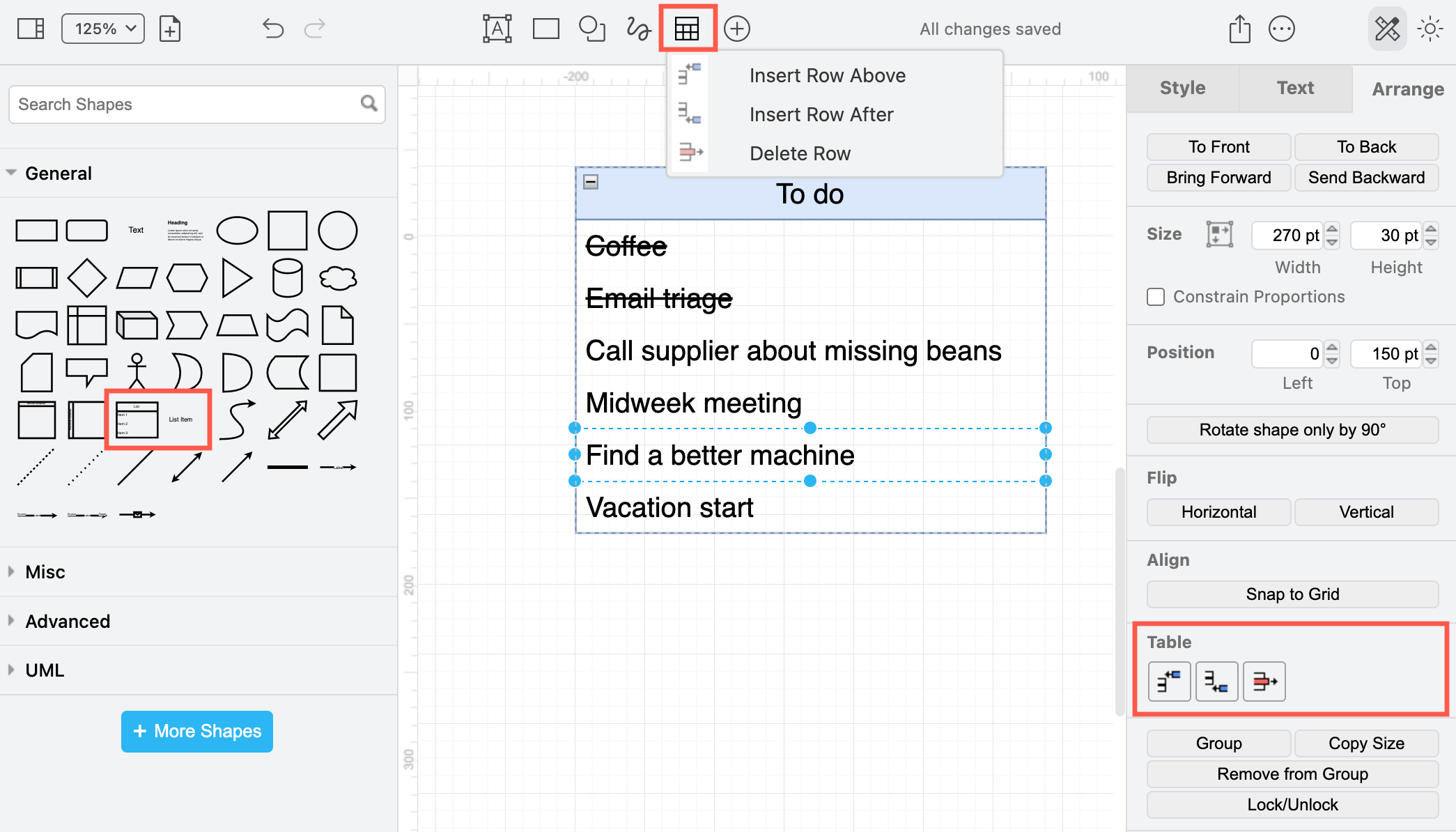
在通用形状库中找到列表形状和行形状(列表项)
使用列表形状
添加一行:有几种方法可以向列表形状添加行。首先,单击列表形状,然后再次单击以选择形状内的一行。
- 单击格式面板的调整图形选项卡中的上方插入行或下方插入行按钮。
- 使用工具栏中的表格工具添加一行
- 按
Ctrl+Enter在所选行的正下方插入行的副本 - 按住
Ctrl,抓取行的副本并将其拖动到表中的新位置。

删除一行:单击列表形状已将其选中,然后再次单击该行以仅选择该行,然后选择以下方法之一
- 使用格式面板的调整选项卡或工具栏中的表格工具的工具删除该行
- 按
Delete键。 - 右键单击列表形状内的行,然后从上下文菜单中选择删除
移动一行:单击列表形状,再次单击内部的行以将其选择,然后将该行拖动到新位置。或者,使用键盘上的箭头键向上或向下移动所选行
垂直调整行大小:选择列表内的列表项,拖动行顶部或底部的圆形手柄以使其变大或变小。
水平调整行大小:选择包含列表形状(单击顶部标题),然后拖动任一侧的手柄
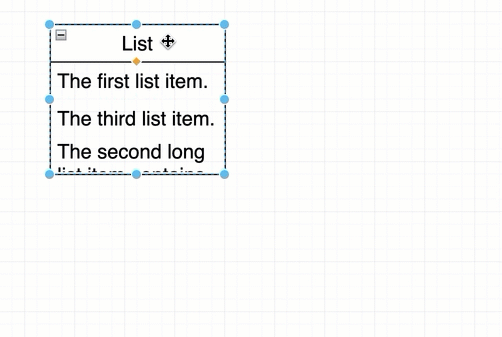
展开和折叠列表:单击列表形状左上角的小 - 或 + 图标可折叠或展开它
连接到列表中的行
将鼠标悬停在未选中的行上,从行任一侧的箭头拖动连接线,然后将其放在列表形状中的另一个形状或行上,以在它们之间绘制连接线。
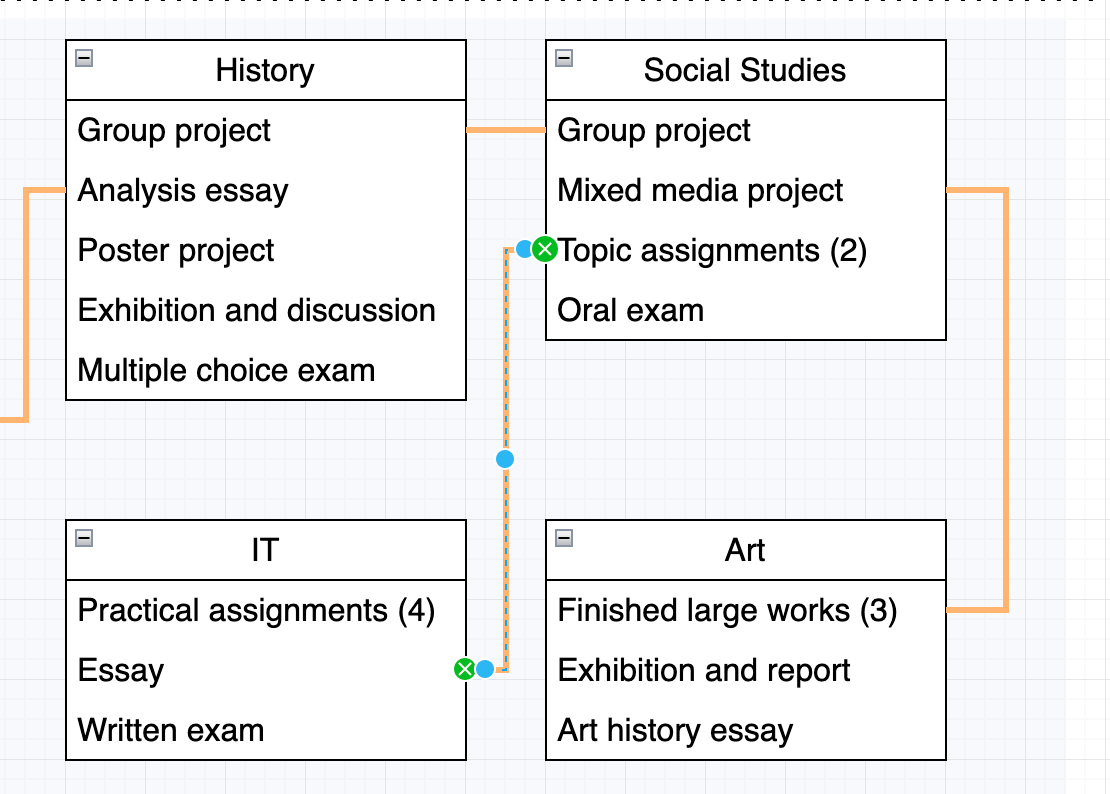
当你在绘图画布上移动列表形状时,这些固定连接线将保存附加到行上。
分戈线、嵌入形状和嵌套列表
添加分隔线:使用UML形状库中的分隔线形状将分隔添加到列表形状中。将其从左侧的形状库中拖放到列表上。你可以上下拖动它,就像任何其他列表条目一样来重新定位它。
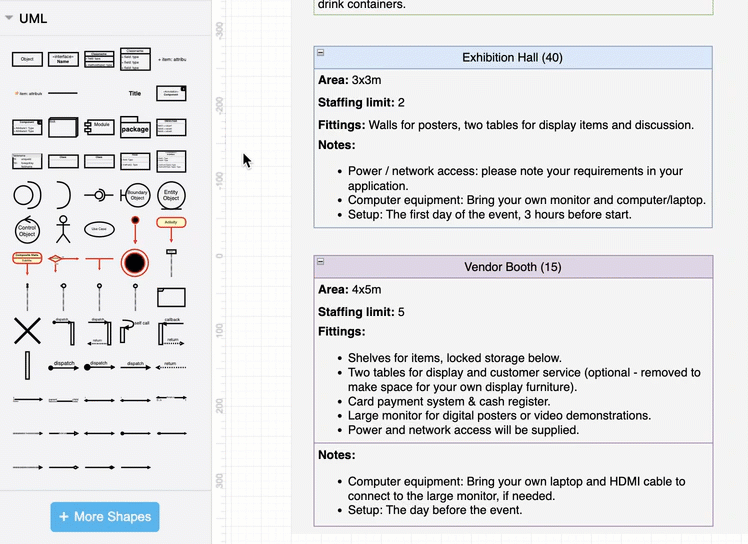
提示:放置在列表形状中的分隔线将自动使用列表形状轮廓的颜色。
在列表中嵌入形状:当轮廓为紫色时,从形状库中拖动形状并将其拖放到列表形状上,以将其添加为列表中的一行。
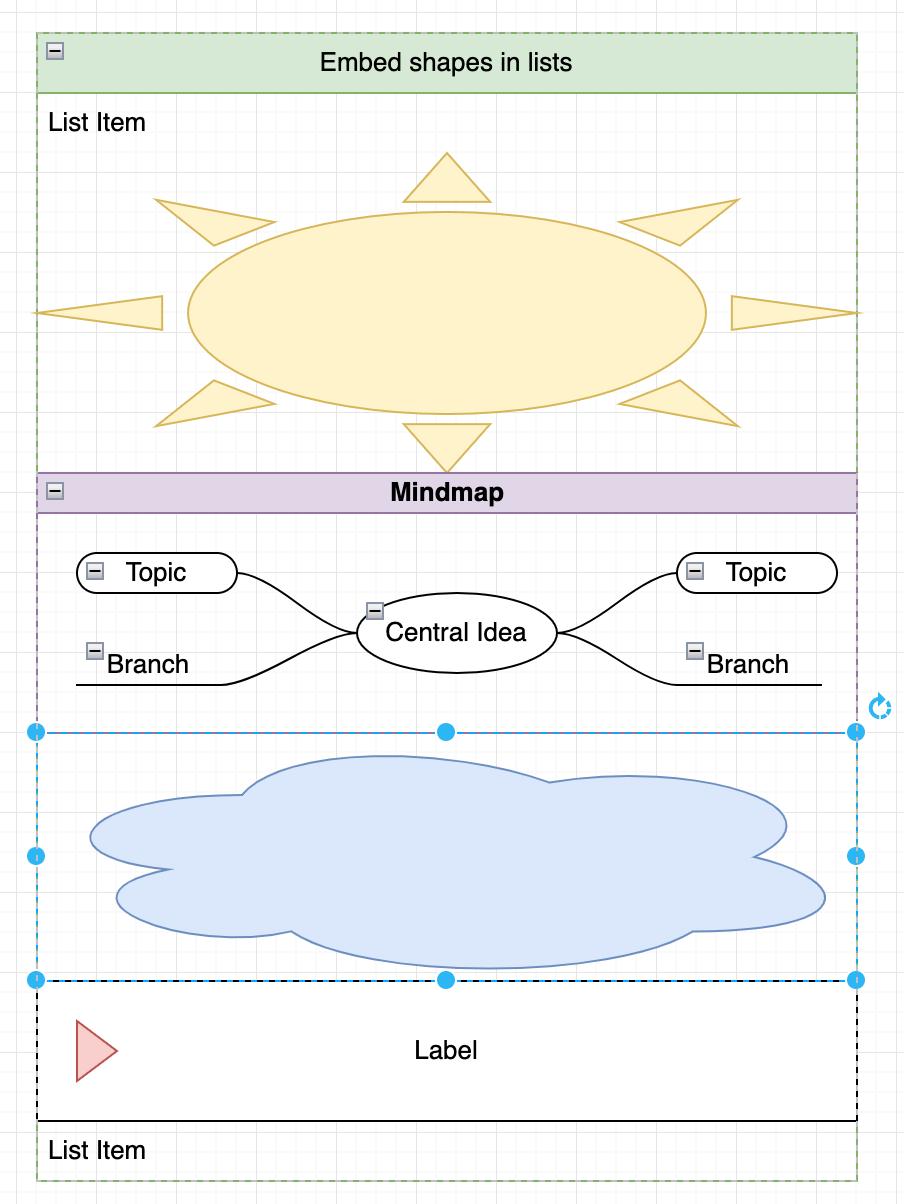
要覆盖形状而不将其转换为行,请在按住Alt的同时将形状拖放到列表中。
嵌套列表:将新的列表形状拖动到绘图画布上已有的列表形状中。当包含嵌套列表形状的列表形状折叠时,嵌套列表形状将被隐藏。
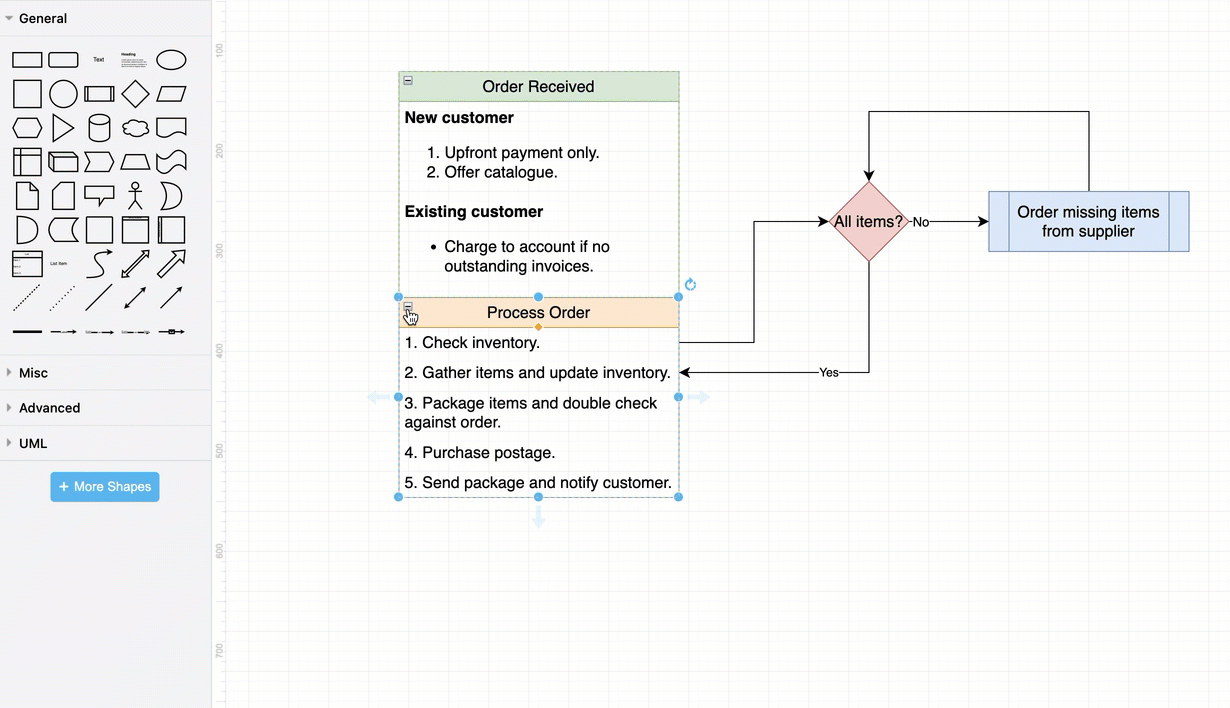
文本格式:通用形状库的列表形状默认启用自动换行和HTML文本格式选项。双击以选中行内的文本,并在格式面板的文本选项卡中使用格式选项,如粗体、删除线、项目符号列表、缩进文本等。
留言